Ako zakázať programy pri načítaní systému Windows a prečo je to niekedy potrebné

- 1442
- 32
- Boris Holub
Už som v systéme Windows 7 napísal článok o téme automobilu, tentoraz navrhujem článok zameraný predovšetkým na začiatočníkov o tom, ako odpojiť programy, ktoré sú v automatickom načítaní, aké programy, a ja budem hovoriť aj o tom, prečo To by sa malo často robiť.
Mnoho z týchto programov vykonáva akékoľvek užitočné funkcie, ale mnoho ďalších len spôsobuje, že systém Windows začína dlhšie a počítač vďaka nim funguje pomalšie.
Aktualizácia 2015: Podrobnejšie pokyny - automatické načítanie v systéme Windows 8.1
Prečo potrebujete odstrániť programy z automatického načítania
Keď zapnete počítač a zadáte Windows, pracovná plocha sa automaticky načíta a všetok proces potrebný na prevádzku operačného systému. Okrem toho programy Windows nahrávajú programy, pre ktoré je nakonfigurovaný Autorun. Môže to byť komunikačné programy, ako je Skype, sťahovať súbory z internetu a ďalších. Na takmer každom počítači nájdete určitý počet takýchto programov. Ikony niektorých z nich sú zobrazené v oznámeniach Windows asi hodiny (alebo sú skryté a zobrazia zoznam, ktorý musíte stlačiť ikonu šípky na rovnakom mieste).

Každý program v automatickom načítaní zvyšuje čas načítania systému, t.e. Potrebný časový interval, aby ste mohli začať pracovať. Čím viac takýchto programov a čím náročnejšia na zdroje, tým väčší čas bude čas. Napríklad, ak ste nič nenainštalovali, ale práve kúpil notebook, potom často zbytočný softvér predinštalovaný výrobcom môže zvýšiť čas načítania na minútu alebo viac.
Tento softvér okrem vplyvu na rýchlosť sťahovania počítača spotrebúva aj počítačové zdroje hardvéru - hlavne RAM, čo môže ovplyvniť aj výkon systému pri práci.
Prečo sa programy automaticky spúšťajú?
Mnoho nainštalovaných programov sa automaticky pridáva k automatickému zaťaženiu a najtypickejším úlohám, pre ktoré sa to stane - takto:
- Zostaňte v kontakte - Platí to pre Skype, ICQ a ďalších podobných poslov
- Stiahnite a nahrajte súbory - Torrent Customer, atď.D.
- Na udržanie fungovania akýchkoľvek služieb - napríklad Dropbox, SkyDrive alebo Disk Google, sa spúšťajú automaticky, pretože pre konštantnú synchronizáciu obsahu miestneho a cloudového úložiska je potrebné zanedbávať.
- Na ovládanie zariadenia - programy na rýchle prepínanie rozlíšenia monitora a inštaláciu vlastností grafickej karty, nastavenie tlačiarne alebo napríklad funkcií dotykového spadu na notebooku
Niektorí z nich teda môžu skutočne potrebovať načítanie okien. A niektorí ďalší nie sú pravdepodobné. Že s najväčšou pravdepodobnosťou ešte nemusíte hovoriť.
Ako odstrániť zbytočné programy z automatického nakladania
Pokiaľ ide o populárny softvér, automatické spustenie je možné odpojiť v nastaveniach samotného programu, medzi ktoré patria Skype, Utorrent, Steam a mnoho ďalších.

V inej značnej časti však takáto možnosť neexistuje. Programy však môžete odstrániť z automatického zaťaženia inými spôsobmi.
Narušenie nákladu automobilu pomocou MSConfig v systéme Windows 7
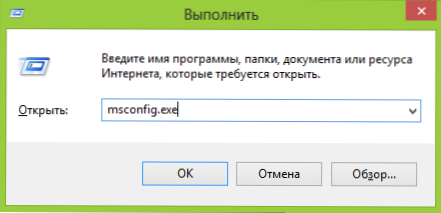
Ak chcete odstrániť programy z zaťaženia zbernice v systéme Windows 7, stlačte klávesy Win + R na klávesnici a potom zadajte riadok „Vykonajte“ riadok Msconfig.exe a kliknite na OK.
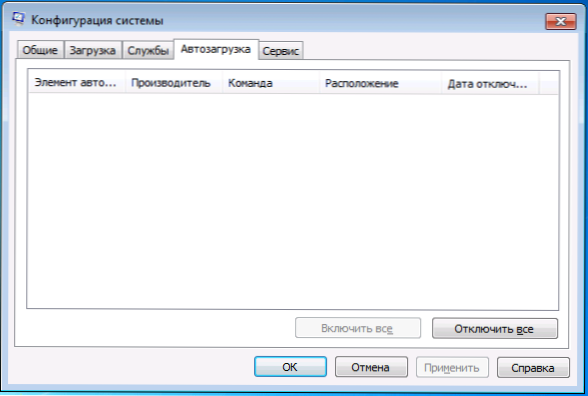
Nemám nič v zaťažení autobusom, ale myslím, že vy, vy, budete mať
V otvorenom okne prejdite na kartu „Automobile“. Práve tu vidíte, ktoré programy sa spúšťajú automaticky na začiatku počítača, a tiež odstránia zbytočné.
Pomocou dispečeru úloh Windows 8, aby ste odstránili programy z zaťaženia zbernice
V systéme Windows 8 nájdete zoznam programov automatického nakladania na príslušnej karte v dispečerovi úlohy. Ak sa chcete dostať do správcu úloh, kliknite na tlačidlo Ctrl + ALT + DEL a vyberte požadovanú položku ponuky. Môžete tiež stlačiť Win + X na pracovnej ploche Windows 8 a spustiť správcu úloh z ponuky, ktoré sa nazývajú tieto klávesy.
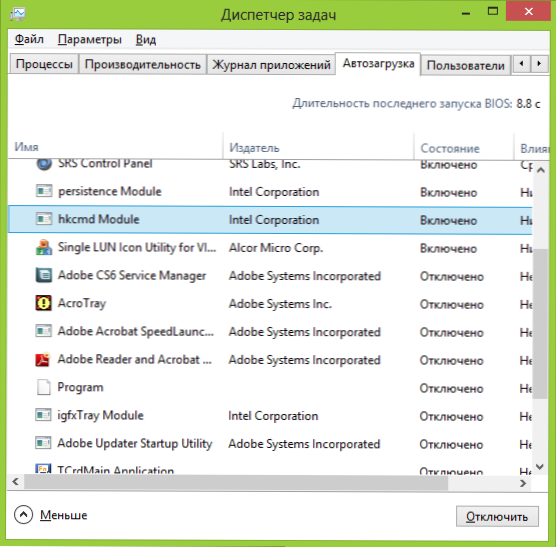
Presunutím na kartu „Automatic“ a výberom konkrétneho programu môžete vidieť jeho stav v automatickom štarte (zapnuté alebo odpojené) a zmeniť ho pomocou tlačidla nižšie vpravo alebo kliknutím na pravú myši myši.
Aké programy je možné odstrániť?
Po prvé, odstráňte programy, ktoré nepotrebujete a ktoré neustále nepoužívate. Napríklad len málo ľudí potrebuje neustále spusteného klienta Torrent: Keď si chcete niečo stiahnuť, začne sa a nemusí ho udržiavať neustále na tom, ak jednoducho rozdávate nejaký super dôležitý a neprístupný súbor. To isté platí pre Skype - ak to stále nepotrebujete a používate ho iba na volania babičke v USA raz týždenne, je lepšie ju začať raz týždenne. Podobne s inými programami.
Okrem toho v 90% prípadov nepotrebujete automaticky spúšťané programy tlačiarní, skenerov, fotoaparátov a ďalších - to všetko bude naďalej fungovať bez ich spustenia a pamäť uvoľní značné množstvo.
Ak neviete, aký je to program, pozrite sa na internet - informácie o tom, čo je určené na toto alebo toto meno. V systéme Windows 8 v dispečerovi úlohy môžete stlačiť myš podľa mena a vybrať v kontextovej ponuke „Vyhľadávanie na internete“, aby ste rýchlo zistili svoj účel.
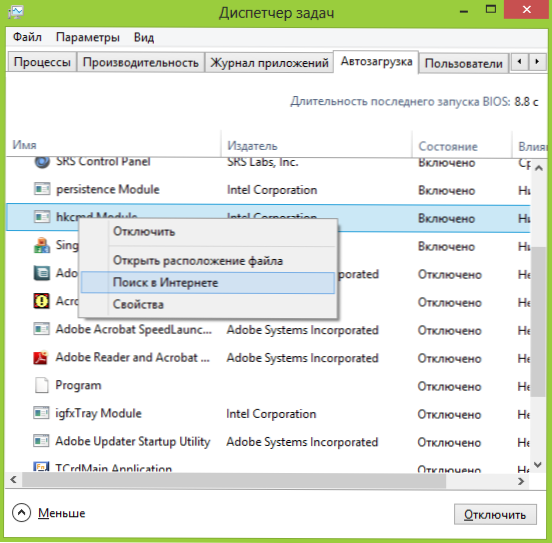
Myslím si, že pre začínajúceho používateľa tieto informácie stačia. Ďalšou radou sú programy, ktoré vôbec nepoužívate úplne odstránené z počítača, a to nielen z nákladu automobilu. Na tento účel použite položku „Programy a komponenty“ na paneli správy Windows.

